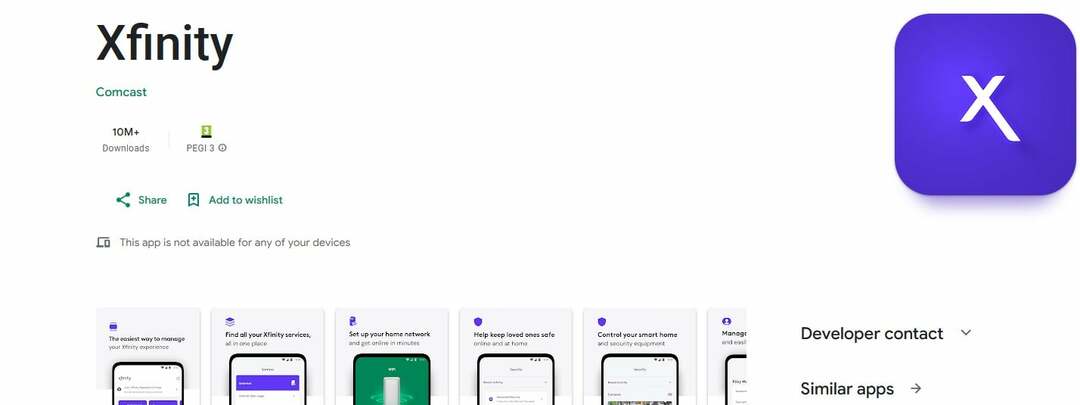- แคชที่สะสมดูเหมือนจะเป็นสาเหตุของปัญหาซึ่งสามารถแก้ไขได้โดยการล้างแคชของเบราว์เซอร์
- ขอแนะนำให้ใช้การเชื่อมต่อเครือข่ายที่เสถียรและรวดเร็วเพื่อไม่ให้เกิดปัญหากับบริการสตรีมมิง
- การรีสตาร์ทอุปกรณ์สตรีมอาจเป็นวิธีแก้ปัญหาที่ง่ายที่สุด เช่น สตรีม Xfinity ไม่ทำงาน

- การโยกย้ายอย่างง่ายดาย: ใช้ตัวช่วย Opera เพื่อถ่ายโอนข้อมูลที่ออก เช่น บุ๊กมาร์ก รหัสผ่าน ฯลฯ
- เพิ่มประสิทธิภาพการใช้ทรัพยากร: หน่วยความจำ RAM ของคุณถูกใช้อย่างมีประสิทธิภาพมากกว่าในเบราว์เซอร์อื่น
- ความเป็นส่วนตัวที่เพิ่มขึ้น: รวม VPN ฟรีและไม่ จำกัด
- ไม่มีโฆษณา: Ad Blocker ในตัวช่วยเพิ่มความเร็วในการโหลดหน้าและป้องกันการทำเหมืองข้อมูล
- เป็นมิตรกับการเล่นเกม: Opera GX เป็นเบราว์เซอร์แรกและดีที่สุดสำหรับการเล่นเกม
- ดาวน์โหลด Opera
แอป Xfinity Stream สามารถให้รายการใดก็ได้ที่ผู้ใช้ต้องการ แต่มีข้อเสียอยู่อย่างหนึ่ง: เต็มไปด้วยข้อผิดพลาด
บนอุปกรณ์ใดก็ได้ คุณสามารถดูเครือข่ายชั้นนำ กีฬาสด และข่าวได้เช่นเดียวกับ การแสดงและภาพยนตร์ตามสั่งนับพันรายการ.
ในการใช้แอปพลิเคชันและบริการนี้ คุณต้องไปที่ พอร์ทัลสตรีม Xfinity และสร้างบัญชีในแอปดังกล่าว
คุณได้รับช่องทางใดบ้างจาก Xfinity Stream?
เมื่อจ่าย $ 69.99 ต่อเดือน คุณจะได้รับแพ็คเกจ XI ของบริการสตรีม Xfinity ซึ่งจะให้ช่องทีวีมากกว่า 140 ช่องซึ่งคุณสามารถดูด้านล่าง:
- ABC
- ซีบีเอส
- คอร์ททีวี
- โคซี่ทีวี
- C-SPAN
- CW
- ช่องสารคดี
- โทรทัศน์เพื่อความบันเทิงสำหรับครอบครัว (FETV)
- FOX
- Univision
ตามรีวิวของผู้ใช้ รายการช่องในแพ็คเกจอื่นซึ่งมีราคา $ 49.99 ต่อเดือนและได้รับการโฆษณาว่ามี 10+ ช่องจริงๆแล้วมีเกือบ140ช่อง
เป็นมูลค่าการกล่าวขวัญว่าโซลูชันเหล่านี้สามารถแก้ไขสตรีม Xfinity ที่ไม่ทำงานบน Windows 10/11 และแม้แต่ Windows เวอร์ชันก่อนหน้า
เคล็ดลับด่วน:
ปัญหาเกี่ยวกับบริการ Xfinity Stream ของคุณอาจต้องดำเนินการบางอย่างกับเบราว์เซอร์ของคุณ ทำไมไม่เปลี่ยนมันล่ะ
มีเบราว์เซอร์ที่เสถียรกว่า เช่น Opera ที่มีการนำทางที่รวดเร็วและคล่องตัว รวมถึงการผสานรวมแอปที่สะดวกสบายพร้อมประโยชน์ด้านความปลอดภัยด้วย

โอเปร่า
พิจารณาเบราว์เซอร์ยุคใหม่นี้เพื่อความบันเทิงอย่างต่อเนื่องบน Xfinity Stream และไม่มีข้อผิดพลาด
เหตุใดแอป Xfinity Stream ของฉันจึงไม่ทำงาน
1. ตรวจสอบความต้องการของระบบ (PC)
เยี่ยมชม เว็บไซต์อย่างเป็นทางการ เพื่อดูข้อกำหนดของระบบของแอป Xfinity Stream ข้อกำหนดฮาร์ดแวร์ขั้นต่ำมีดังนี้:
- 3 GHz Intel Pentium 4, AMD Athlon 3400 หรือโปรเซสเซอร์ที่เร็วกว่า
- แรม 128 MB
- การ์ดแสดงผลที่มีหน่วยความจำ 64 MB
- ระบบปฏิบัติการที่รองรับคือ Windows 7, Windows 8 และ Windows 10
แอปพลิเคชันอาจยังทำงานได้ดีบนพีซีที่ใช้ระบบปฏิบัติการ Windows 11
2. ล้างแคช Chrome
- ที่ด้านบนขวา ให้คลิกไอคอนสามจุด จากนั้นในเมนูแบบเลื่อนลง ให้คลิก เครื่องมือเพิ่มเติม แล้วเลือก ล้างข้อมูลการท่องเว็บ

- หากต้องการลบทุกอย่าง ให้เลือก ทั้งหมดเวลา.

- ถัดจาก คุกกี้และข้อมูลเว็บไซต์อื่นๆ และ รูปภาพและไฟล์แคชให้ทำเครื่องหมายในช่องแล้วเลือก ล้างแคช.

เคล็ดลับจากผู้เชี่ยวชาญ: ปัญหาพีซีบางอย่างแก้ไขได้ยาก โดยเฉพาะอย่างยิ่งเมื่อพูดถึงที่เก็บที่เสียหายหรือไฟล์ Windows ที่หายไป หากคุณกำลังมีปัญหาในการแก้ไขข้อผิดพลาด ระบบของคุณอาจเสียหายบางส่วน เราแนะนำให้ติดตั้ง Restoro ซึ่งเป็นเครื่องมือที่จะสแกนเครื่องของคุณและระบุว่ามีข้อผิดพลาดอะไร
คลิกที่นี่ เพื่อดาวน์โหลดและเริ่มการซ่อมแซม
ไม่ต้องกังวลหากมีแคชหลายประเภทที่สามารถล้างข้อมูลเริ่มสร้างความสับสนให้คุณ! เว้นแต่คุณจะเป็นผู้เชี่ยวชาญด้านคอมพิวเตอร์ คุณไม่น่าจะเข้าใจความแตกต่างระหว่างแคชแต่ละอัน
ดังนั้น ผู้เชี่ยวชาญด้านซอฟต์แวร์บุคคลที่สาม CCleanerรวมสถานะการล้างเริ่มต้นในตัวเพื่อช่วยในการล้างแคชปกติ
เพื่อให้การทำความสะอาดง่ายขึ้น สถานะการล้างเริ่มต้นจะระบุแคชที่มีแนวโน้มว่าจะต้องทำความสะอาดมากที่สุด ดังนั้นคุณจึงไม่ต้องคิดเรื่องนี้ตลอดเวลา
3. อัปเดต Chrome
- ที่ด้านบนขวา ให้คลิกไอคอนจุดสามจุด

- คลิก ช่วย แล้วก็ เกี่ยวกับ Google Chrome.

- คลิก อัปเดต Google Chrome. หากคุณไม่พบปุ่มนี้ แสดงว่าคุณกำลังใช้เวอร์ชันล่าสุด

- คลิก เปิดใหม่.
หากคุณกำลังมองหาคำตอบเกี่ยวกับวิธีการแก้ไข Xfinity stream บนเบราว์เซอร์ (เมื่อ Xfinity stream ไม่ทำงานบน Chrome) วิธีนี้สามารถช่วยได้
4. โมเด็มรอบกำลังหรือเราเตอร์
- ขั้นแรก ถอดสายโคแอกซ์ออกจากโมเด็มหรือเราเตอร์

- ตอนนี้ ให้เปิดเครื่องโมเด็มหรือเราเตอร์ของคุณ แล้วต่อสายโคแอกซ์ของคุณใหม่
- เชื่อมต่ออุปกรณ์ของคุณกับอินเทอร์เน็ตและดูว่าปัญหาได้รับการแก้ไขหรือไม่
- วิธีแก้ไข ABC iview เมื่อมันเก็บบัฟเฟอร์หรือไม่เล่น
- 4 วิธีด่วนในการแก้ไขปัญหา Neon Streaming & Buffering
5. รีสตาร์ท Roku ระยะไกล
- กด บ้าน ปุ่มบนรีโมท Roku ของคุณ
- เลื่อนและเลือก การตั้งค่า.

- เลือก ระบบ.

- เลือก พลัง. หากคุณไม่เห็น เมนูย่อยพลังงานข้ามไปยังขั้นตอนถัดไป
- เลือก เริ่มระบบใหม่.

6. ติดตั้งแอป Xfinity อีกครั้งบนทีวี
- ใช้รีโมทของทีวีเพื่อนำทางและถอนการติดตั้ง Xfinity Stream Beta App
- ติดตั้งแอปพลิเคชันอีกครั้งโดยใช้ App Store สำหรับทีวีหรือเว็บไซต์ทางการ
7. อัปเดตเฟิร์มแวร์ทีวี
- บนหน้าจอหลักของทีวี ให้ไปที่ แอพตั้งค่า

- เลื่อนและเลือก สนับสนุน ตัวเลือก.

- เลือก อัพเดตซอฟต์แวร์ ตัวเลือก.
- แตะที่ อัปเดตเลย
- รอในขณะที่การอัปเดตเสร็จสิ้น
การแก้ไขนี้ยังสามารถแก้ปัญหาเกี่ยวกับแอป Xfinity บน Fire TV ได้อีกด้วย
8. ปัญหาความเข้ากันได้ใน FireStick
- ตรวจสอบรายชื่อ อุปกรณ์ที่รองรับ และตรวจสอบให้แน่ใจว่าอุปกรณ์ของคุณรองรับและสามารถใช้งานแอพ Xfinity สำหรับสมาร์ททีวีได้
- ถ้าไม่ คุณควรใช้อุปกรณ์ดับเพลิงอื่น เช่น Fire HD 10, Fire Phone, Fire HD 8 เป็นต้น
9. ตรวจสอบสายอีเทอร์เน็ต
- ตรวจสอบให้แน่ใจว่าสายอีเทอร์เน็ตของคุณเชื่อมต่ออยู่หรือทำงานอย่างถูกต้อง
- ใช้วิธีการเชื่อมต่ออื่นหากอุปกรณ์ของคุณมี Wi-Fi
10. ออกจากระบบและลงชื่อเข้าใช้อีกครั้ง
- แตะ เมนูนำทางหลัก ไอคอนที่มุมบนซ้ายของแอพ
- เลื่อนลงมาจนกว่าคุณจะเห็น เกียร์ ไอคอนที่ด้านล่างของการนำทาง แตะที่นี่เพื่อเปิด .ของคุณ การตั้งค่า.

- แตะ ออกจากระบบ ที่ส่วนลึกสุด.

- ลงชื่อเข้าใช้อีกครั้งโดยใช้อีเมล (Xfinity ID) และรหัสผ่านของคุณ
เมื่อทำตามขั้นตอนข้างต้น คุณก็จะได้คำตอบ ฉันจะไปที่การตั้งค่า Xfinity ได้อย่างไร แต่วิธีแก้ปัญหาอาจแตกต่างกันเล็กน้อย หากคุณกำลังมองหาวิธีแก้ไข Xfinity stream ไม่ทำงานบน Chromebook และ Xfinity stream ไม่ทำงานบน Mac
ฉันจะแก้ไขระบบของคุณไม่รองรับข้อผิดพลาด Xfinity stream ได้อย่างไร
หากคุณกำลังเผชิญ ระบบของคุณเข้ากันไม่ได้กับ Xfinity stream ตรวจสอบให้แน่ใจว่าอุปกรณ์ที่คุณกำลังรับชมอยู่นั้นตรงตามข้อกำหนดขั้นต่ำของระบบ
ผู้ใช้หลายคนยังรายงาน Xfinity stream ปัญหาสถานที่ ที่ต้องการให้คุณเปิดใช้งานบริการระบุตำแหน่งของแอพ อย่างไรก็ตาม ดูเหมือนว่าจะเป็นข้อบกพร่องในแอปและควรได้รับการแก้ไขในการอัปเดตในอนาคต
เช่นเดียวกับแอปพลิเคชันอื่น ๆ ตรวจสอบให้แน่ใจว่าแอปของคุณรองรับอุปกรณ์ของคุณอย่างสมบูรณ์ก่อนทำการติดตั้ง
ขั้นตอนที่ดูเหมือนเล็กน้อยแต่สำคัญนี้สามารถประหยัดเวลาได้มากและป้องกันไม่ให้เกิดข้อผิดพลาดที่ไม่จำเป็น
แม้ว่า Xfinity จะรองรับทีวีรุ่นใหม่ส่วนใหญ่และ อุปกรณ์สตรีมมิ่งอื่นๆ, บางรุ่นมีปัญหาในการทำงานกับบริการนี้
แจ้งให้เราทราบในส่วนความคิดเห็นด้านล่างหากคุณสามารถแก้ไขปัญหานี้ได้
 ยังคงมีปัญหา?แก้ไขด้วยเครื่องมือนี้:
ยังคงมีปัญหา?แก้ไขด้วยเครื่องมือนี้:
- ดาวน์โหลดเครื่องมือซ่อมแซมพีซีนี้ ได้รับการจัดอันดับยอดเยี่ยมใน TrustPilot.com (การดาวน์โหลดเริ่มต้นในหน้านี้)
- คลิก เริ่มสแกน เพื่อค้นหาปัญหาของ Windows ที่อาจทำให้เกิดปัญหากับพีซี
- คลิก ซ่อมทั้งหมด เพื่อแก้ไขปัญหาเกี่ยวกับเทคโนโลยีที่จดสิทธิบัตร (ส่วนลดพิเศษสำหรับผู้อ่านของเรา)
Restoro ถูกดาวน์โหลดโดย 0 ผู้อ่านในเดือนนี้